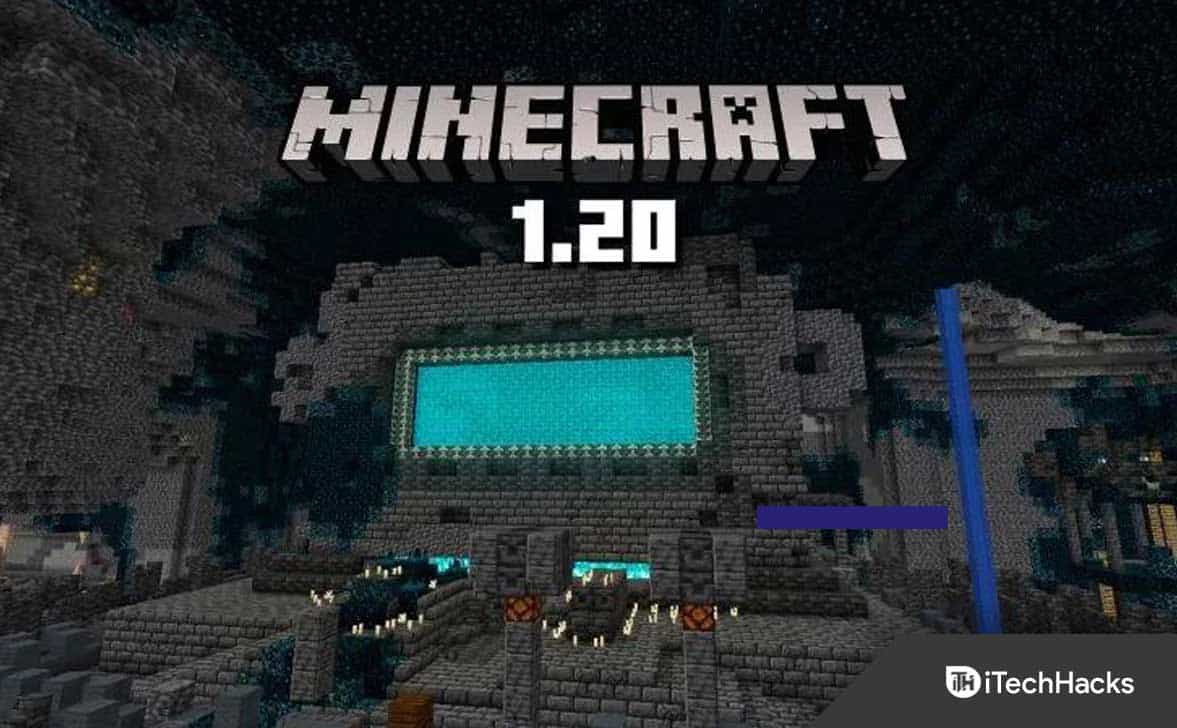Hvis du er ligesom mig og skal være online oftere end ikke, er WiFi-hotspottet din bedste ven. Men ingen kan lide at annoncere deres hotspots navn, når de bruger det, da det for det meste kun er vores navn. Derfor vil vi i dette indlæg lære, hvordan man skjulerhotspot SSID og gør det privat på Windows 11/10.
Da Windows 11/10 ikke giver mulighed for at skjule hotspot-SSID'et og gøre det privat, bliver vi nødt til at gøre det via vores telefoner, hvor vi aktiverer hotspottet. For at gøre det skal du følge nedenstående trin.
- Skjul hotspot SSID ved hjælp af din telefon
- Skjul WiFi SSID (valgfrit)
- Opret forbindelse til det skjulte netværk på Windows 11
Lad os tale om dem i detaljer.
1] Skjul hotspot SSID ved hjælp af din telefon
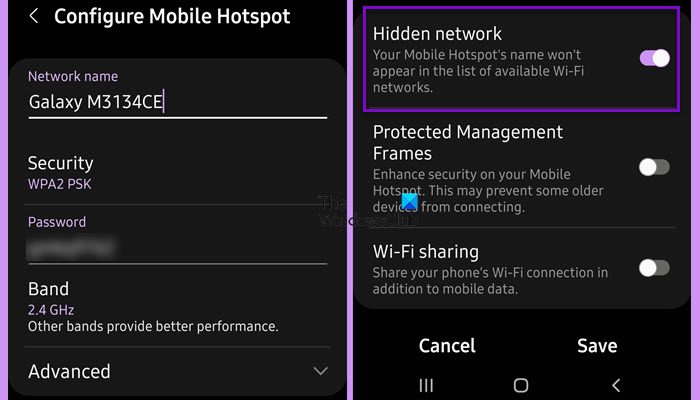
Først skal vi se, hvordan du skjuler hotspot'ets SSID på din telefon. Dette vil blot skabe et skjult netværk, som man kan oprette forbindelse til ved at indtaste det korrekte SSID. For at gøre det skal du følge nedenstående trin.
- ÅbenIndstillinger.
- Gå tilForbindelser.
- Rul lidt ned og se efter Mobile Hotspot & Tethering.
- Tryk på det mobile hotspot og derefter på hotspotnavnet.
- Klik på pil ned forbundet medFremskreden.
- Slå nu kontakten til forSkjult netværk.
De tidligere nævnte trin er eksklusive for enheder med OneUI (Samsung); de vil dog også ligne andre Android-mærker. Husk, at iPhones ikke har nogen mulighed for at skjule SSID.
2] Skjul WiFi SSID (valgfrit)
Hvis du har Wi-Fi, kan du skjule dit SSID ved hjælp af Wi-Fi-portalen. For at gøre det skal du først gå til Wi-Fi-loginsiden. Indtast derefter den lokale IP-adresse i søgefeltet i din browser og tryk på Enter. Du vil se enSkjul SSIDafkrydsningsfeltet. Sæt kryds ved det, og gem derefter indstillingerne.
3] Opret forbindelse til det skjulte netværk på Windows 11
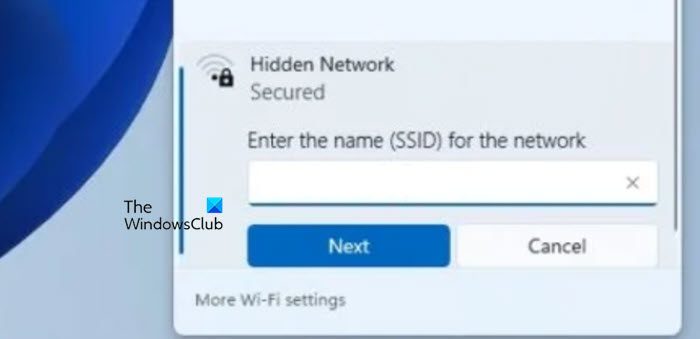
Endelig skal vi oprette forbindelse til det skjulte netværk. For at gøre det skal du først hente SSID'et, som ikke er andet end netværksnavnet. Du kan gå til hotspot-indstillingerne og skrive netværksnavnet ned. Når du har det, skal du klikke på WiFi-ikonet placeret i nederste højre hjørne af skærmen, klikke påSkjult netværk,indtast netværksnavnet"Indtast navnet (SSID) for netværket",og klik på Næste.
Forhåbentlig kan du nu oprette forbindelse for at oprette et skjult netværk og oprette forbindelse til det.
Læse:Sådan
Hvordan skjuler jeg SSID'et på Windows 11?
Hvis du vil skjule eller blokere et SSID fra at blive vist på dit WiFi-netværk, skal du åbneKommandopromptsom administrator og kør følgende kommando.
netsh wlan show networks
Bemærk nu navnet og infrastrukturen for det WiFi, du vil skjule. Når du har gjort dette, skal du køre følgende kommando.
netsh wlan add filter permission = block ssid = <SSIDNAME> networktype = infrastructure
Sørg for at udskifte<SSIDNMAE> variabel med det faktiske navn på WiFi.
Hvordan opretter jeg et skjult WiFi-hotspot?
For at oprette et skjult WiFi-hotspot ved hjælp af din telefon skal du gå til hotspot-indstillingerne på din telefon, derefter til indstillingen Avanceret og tillade det skjulte netværk. Vi anbefaler, at du tjekker de førnævnte trin for at gøre det samme. Men hvis du vil skjule WiFi fra din router, skal du gå til routerens indstillinger og aktivere det skjulte netværk.